最近,有位win10系统用户反映自己的笔记本电脑每次只要合上盖子,系统就会自动进入休眠,害的自己回来的时候老得重新输入密码,感觉非常麻烦。那么,win10系统该如何设置合盖后不进入休眠呢?接下来,小编就向大家分享具体操作方法
最近,有位win10系统用户反映自己的笔记本电脑每次只要合上盖子,系统就会自动进入休眠,害的自己回来的时候老得重新输入密码,感觉非常麻烦。那么,win10系统该如何设置合盖后不进入休眠呢?接下来,小编就向大家分享具体操作方法。

具体方法:
1、打开控制面板。
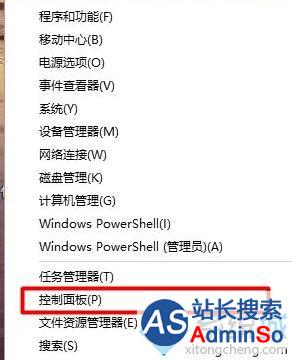
2、找到电源选项。
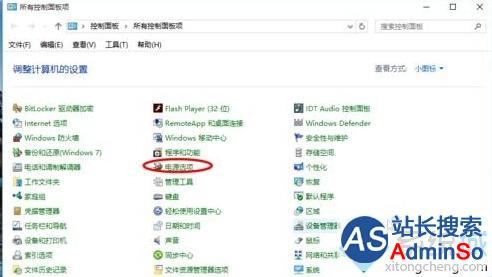
3、找到更改计算机睡眠的时间。
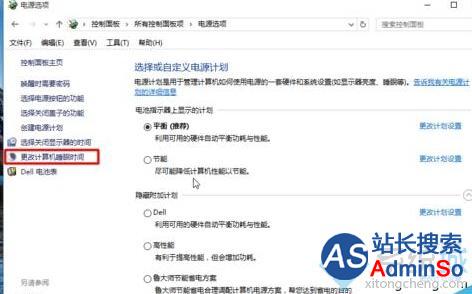
4、找到左侧的关闭显示器和使计算机进入睡眠状态。
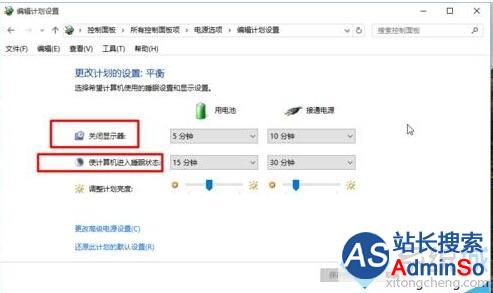
5、都改为从不,然后点击保存修改。
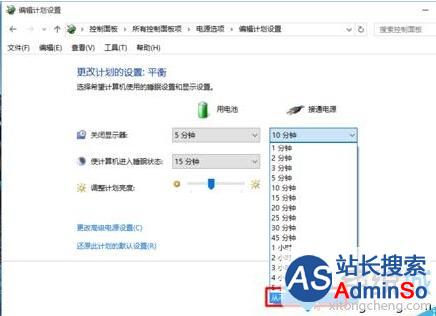
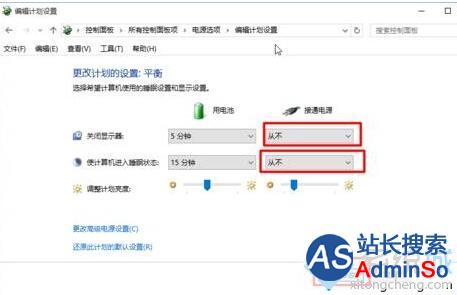
以上就是windows10系统设置合盖后不进入休眠的方法介绍了。如果你也希望你的win10系统电脑在合上电脑盖子之后,不自动进入休眠的话,那么不妨按照小编的步骤操作看看。
相关推荐:
win10系统怎么设置屏幕保护?windows10设置屏幕保护的方法
标签: 设置 合盖 进入 休眠 win10 如何 windows10 方法
声明:本文内容来源自网络,文字、图片等素材版权属于原作者,平台转载素材出于传递更多信息,文章内容仅供参考与学习,切勿作为商业目的使用。如果侵害了您的合法权益,请您及时与我们联系,我们会在第一时间进行处理!我们尊重版权,也致力于保护版权,站搜网感谢您的分享!






